iOS 16 ໂหมดນັກພັດທະນາ (Developer Mode) ຖືກຊ້ອມຊີ້, ວິທີເປີດໂหมดນັກພັດທະນາທີ່ຖືກຊ້ອມຊີ້ໃນ iPhone

iOS 16 ໂหมดນັກພັດທະນາ (Developer Mode) ຖືກຊ້ອມຊີ້, ວິທີເປີດໂหมดນັກພັດທະນາທີ່ຖືກຊ້ອມຊີ້ໃນ iPhone
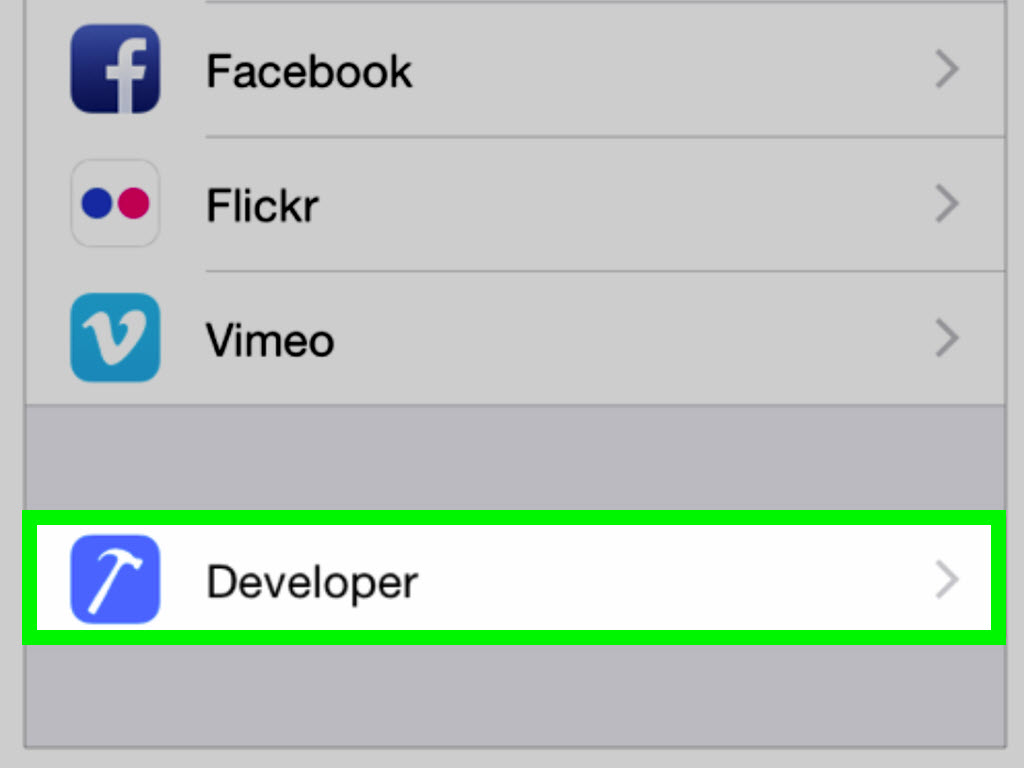
Apple ຊ້ອມຊີ້ Developer Mode ໃນ iOS 15 - 16: ເຫດຜົນ ແລະ ວິທີເປີດໃຊ້
ໃນຫຼາຍລຸ້ນ iOS 15 ແລະ iOS 16, Apple ໄດ້ມີການປ່ຽນແປງສຳຄັນບາງຢ່າງ, ລວມທັງການຊ້ອມຊີ້ໂหมด "Developer Mode" ທີ່ເຮັດໃຫ້ຜູ້ໃຊ້ຫຼາຍຄົນປະສັບຄວາມຍາກລຳບາກເມື່ອຕ້ອງການເປີດໃຊ້. ນີ້ແມ່ນອຸປະສັກໃຫຍ່ສໍາລັບນັກພັດທະນາ, ຜູ້ຊ່ຽວຊານແລະຜູ້ທີ່ຕ້ອງການສິດເຂົ້າເຖິງລະບົບໃນລະດັບລຶກກວ່າ. ໃນບົດຄວາມນີ້, certvip.com ຈະວິເຄາະເຫດຜົນທີ່ Apple ໄດ້ຊ້ອມຊີ້ໂหมดນີ້ ແລະ ນຳພາວິທີເປີດໃຊ້ Developer Mode ໃນ iPhone ຢ່າງລະອຽດ.
ເປົ້າໝາຍທີ່ Apple ຊ້ອມຊີ້ Developer Mode ໃນ iOS 15 ແລະ 16 ແມ່ນເພື່ອປົກປ້ອງຄວາມປອດໄພຂອງຜູ້ໃຊ້ ແລະ ລະບົບປະຕິບັດທີ່ອາດຖືກເຂົ້າເຖິງໄດ້ງ່າຍຫຼາຍກ່ວາເກົ່າ.
ກ່ອນ iOS 15, Developer Mode ເປັນສ່ວນຫນຶ່ງທີ່ມີຢູ່ແລ້ວ ແລະ ສາມາດເປີດ/ປິດໄດ້ງ່າຍໃນສ່ວນການຕັ້ງຄ່າ. ແຕ່ຈາກ iOS 15 ເປັນຕົ້ນໄປ, ເປັນພິເສດໃນ iOS 16, Apple ໄດ້ດຳເນີນການປ່ຽນແປງບາງຢ່າງ:
- ເພີ່ມການປົກປ້ອງຄວາມປອດໄພ: Apple ຕ້ອງການຈຳກັດການເປີດ Developer Mode ຂອງຜູ້ໃຊ້ທີ່ບໍ່ມີຄວາມຊ່ຽວຊານ ເພື່ອຫຼຸດຄວາມສ່ຽງດ້ານຄວາມປອດໄພ.
- ກວດຄຸມການຕິດຕັ້ງແອັບພິເກຊັນຈາກພາຍນອກ: Developer Mode ຊ່ວຍໃຫ້ການຕິດຕັ້ງແອັບພິເກຊັນນອກ App Store ງ່າຍຂຶ້ນ, ແຕ່ Apple ຕ້ອງການກວດຄຸມການນີ້ໃຫ້ແຂງແກ້ວຂຶ້ນ.
- ປົກປ້ອງຜູ້ໃຊ້ທົ່ວໄປ: ບາງການຕັ້ງໃນ Developer Mode ອາດມີຜົນກະທົບຕໍ່ປະສິດຕິພາບ ຫຼື ປະສົບການໃນການໃຊ້ງານລະບົບປະຕິບັດ, ດັ່ງນັ້ນ Apple ໄດ້ຕັດສິນໃຈຊ້ອມຊີ້ມັນໄວ້.
ເຖິງຈະມີເຫດຜົນທີ່ຖືກຕ້ອງ, ແຕ່ສໍາລັບນັກພັດທະນາແລະຜູ້ໃຊ້ທີ່ຊ່ວຍລຶກ, ການຊ້ອມຊີ້ Developer Mode ເຮັດໃຫ້ເກີດຄວາມບໍ່ສະດວກຢ່າງຫຼາຍ. ຈຶ່ງຈະເປັນຢ່າງໃດໃຫ້ເປີດໃຊ້?
ວິທີເປີດ Developer Mode ທີ່ຖືກຊ້ອມຊີ້ໃນ iPhone
ຖ້າທ່ານບໍ່ພົບ Developer Mode ໃນການຕັ້ງຄ່າ, ກະລຸນາລອງວິທີດັ່ງຕໍ່ໄປນີ້:
ວິທີທີ່ 1: ເປີດ Developer Mode ໃນການຕັ້ງຄ່າ
- ເຊື່ອມ iPhone ເຂົ້າຄອມພິວເຕີແລະເປີດ Xcode (ຖ້າທ່ານເປັນນັກພັດທະນາ, ນີ້ແມ່ນວິທີທີ່ງ່າຍທີ່ສຸດ).
- ເຂົ້າສູ່ການຕັ້ງຄ່າໃນ iPhone:
- ໄປທີ່ ການຕັ້ງຄ່າ (Settings) > ສ່ວນສ່ວນບຸກຄົນ ແລະ ຄວາມປອດໄພ (Privacy & Security).
- ເລື່ອນລົງລຸ່ມ, ຖ້າເຫັນຫົວຂໍ້ Developer Mode, ກົດເຂົ້າແລະເປີດໃຊ້.
- ເຮັດການເລີ່ມໃໝ່ iPhone, ຫຼັງຈາກນັ້ນລອງອີກຄັ້ງຖ້າຍັງບໍ່ເຫັນຜົນປ່ຽນແປງ.
ຖ້າວິທີນີ້ບໍ່ໄດ້ຜົນ, ທ່ານຈຳເປັນຕ້ອງໃຊ້ວິທີອື່ນ.
ວິທີທີ່ 2: ໃຊ້ເຄື່ອງມືຈາກຝ່າຍທີ່ 3 (ບໍ່ຕ້ອງໃຊ້ Xcode)
ຖ້າທ່ານບໍ່ມີເຄື່ອງ Mac ຫຼືບໍ່ຢາກຕິດຕັ້ງ Xcode, ສາມາດໃຊ້ເຄື່ອງມືຊ່ວຍເຫຼືອເຊັ່ນ Tenorshare, 3uTools ຫຼື Sideloadly. ຂັ້ນຕອນດຳເນີນງານແມ່ນດັ່ງນີ້:
- ດາວໂຫລດເຄື່ອງມືຊ່ວຍເຫຼືອທີ່ເໝາະສົມກັບ iPhone ຂອງທ່ານ (ແນະນຳໃຊ້ 3uTools ຫຼື Tenorshare).
- ລິ້ງค์ 3uTool : https://url.3u.com/
- ລິ້ງค์ Tenorshare : https://www.tenorshare.net/download.html
ເຊື່ອມ iPhone ເຂົ້າຄອມພິວເຕີຜ່ານສາຍຄາບ Lightning.
ໝູ່ເພື່ອນດາວໂຫລດແອັບ, ບອກ iPhone ເຂົ້າ, ໃນຈໍຫນ້າຫຼັກຈະເຫັນຫົວຂໍ້ Developer Mode, ກົດເຂົ້າແລະໃຫ້ສິດເຂົ້າເຖິງ ຫຼັງຈາກນັ້ນ Developer Mode ໃນສ່ວນ Settings > Privacy & Security ຈະປາກົດເຫັນ.
ຖ້າໝູ່ເພື່ອນບໍ່ເຫັນໄອຄອນ Developer Mode ໃນແອັບ Tenorshare ແມ່ນມັນກຳລັງຖືກຊ້ອມຊີ້ໄວ້, ໝູ່ເພື່ອນກົດປຸ່ມແກ້ໄຂ Quick Access ເພື່ອດຶງມັນອອກມາ. Quick Access ໃຫ້ເລືອກສິ່ງທີ່ຈະເຮັດປາກົດໄດ້ເພີ່ມເພື່ອນ 4 ອັນຕໍ່ຄັ້ງ, ຖ້າຢາກໃຫ້ອັນອື່ນປາກົດເຫັນ ຈຳເປັນຕ້ອງລຶບອັນທີ່ຢູ່ເທິງອອກ.

- ເປີດແອັບພິເກຊັນແລະຄົ້ນຫາຫົວຂໍ້ "Developer Mode".
- ເປີດ Developer Mode, ຫຼັງຈາກນັ້ນກວດສອບໃນ ການຕັ້ງຄ່າ > ສ່ວນສ່ວນບຸກຄົນ ແລະ ຄວາມປອດໄພ.


ໝາຍເຫດ: ຖ້າບໍ່ເຫັນ Developer Mode ປາກົດຂຶ້ນທັນທີ, ກະລຸນາລອງເລີ່ມໃໝ່ອຸປະກອນ.
ວິທີທີ່ 3: ຕິດຕັ້ງແອັບພິເກຊັນຜ່ານ Sideloading
ບາງຄົນໃຊ້ງານໄດ້ລາຍງານວ່າການຕິດຕັ້ງແອັບພິເກຊັນໂດຍໃຊ້ໃບຮັບຮອງຂອງນັກພັດທະນາ ອາດຊ່ວຍໃຫ້ Developer Mode ປາກົດເຫັນ. ທ່ານສາມາດລອງໄດ້ດັ່ງນີ້:
- ດາວໂຫລດໄຟລ IPA ທີ່ມີໃບຮັບຮອງ (ໃບຢັ້ງຢືນນັກພັດທະນາ) ຜ່ານ Sideloadly ຫຼື AltStore.
- ຕິດຕັ້ງແອັບພິເກຊັນ, ຫຼັງຈາກນັ້ນກວດເບິ່ງວ່າ Developer Mode ປາກົດເຫັນບໍ່.
- ຖ້າປາກົດເຫັນ, ເປີດໃຊ້ແລ້ວເຮັດການເລີ່ມໃໝ່ iPhone.
ສະຫຼຸບ
ການທີ່ Apple ຊ້ອມຊີ້ Developer Mode ໃນ iOS 15 - 16 ເຮັດໃຫ້ຫຼາຍຄົນປະສົບຄວາມຍາກລຳບາກ, ໂດຍເປັນພິເສດສໍາລັບຜູ້ທີ່ໃຊ້ sideload app ຫຼື ປັບແຕ່ງລະບົບຢ່າງບ່ອນເວລາ. ແຕ່ດ້ວຍວິທີທີ່ໄດ້ກ່າວມາ, ທ່ານສາມາດເປີດໃຊ້ Developer Mode ຄືນໄດ້ງ່າຍດາຍ. ຖ້າທ່ານຕ້ອງການຄຳແນະນຳລາຍລະອຽດຫຼາຍຂຶ້ນ ຫຼື ການຊ່ວຍເຫຼືອທາດເຄື່ອງ, ກະລຸນາເຂົ້າໄປທີ່ certvip.com ເພື່ອອັບເດດແກ້ໄຂໃໝ່ໆ.
ຫາກວ່າບົດຄວາມນີ້ຈະຊ່ວຍໃຫ້ທ່ານແກ້ໄຂບັນຫາໄດ້ ແລະ ໃຊ້ງານ iPhone ຂອງທ່ານໄດ້ດີຂຶ້ນ!
ຖ້າທ່ານຕ້ອງການໃບຢັ້ງຢືນ Apple ເພື່ອຕິດຕັ້ງແອັບພິເກຊັນແລະເປີດໃຊ້ Developer Mode ຢ່າງມີເສັງທ່ານ, ກະລຸນາຊື້ໃບຢັ້ງຢືນ Apple ສໍາລັບ iPhone/iPad ທີ່ certvip.com ເພື່ອຮັບປະກັນຄວາມປອດໄພ ແລະ ປະສິດຕິພາບທີ່ດີທີ່ສຸດ.

